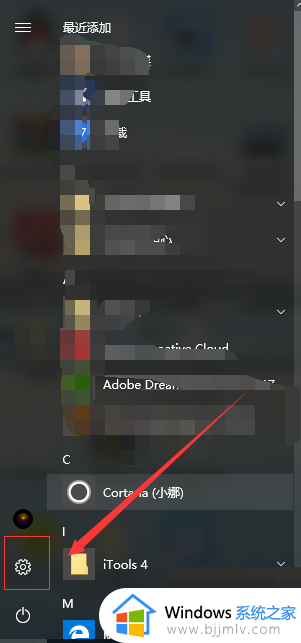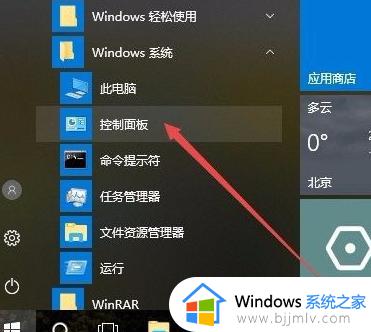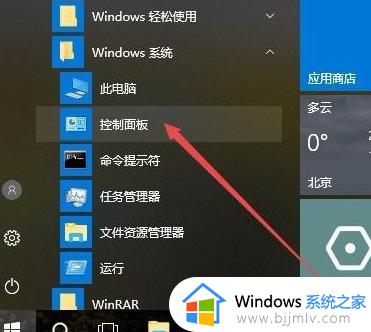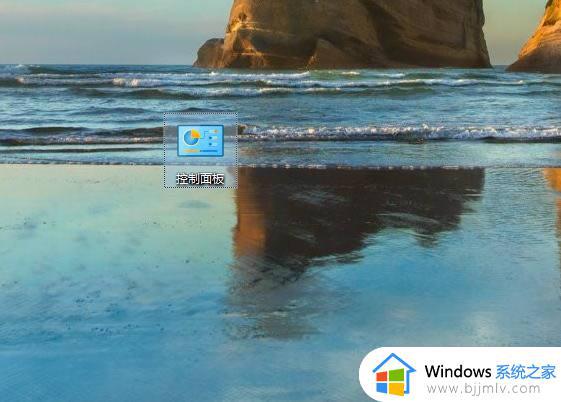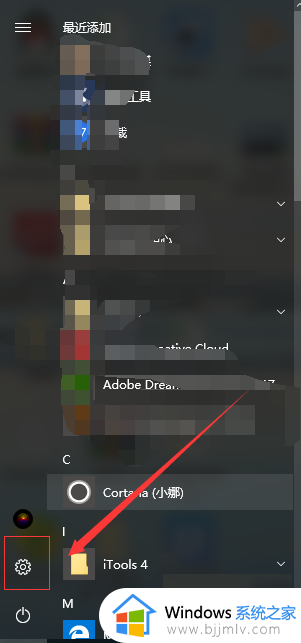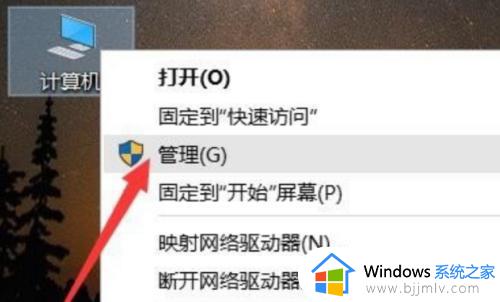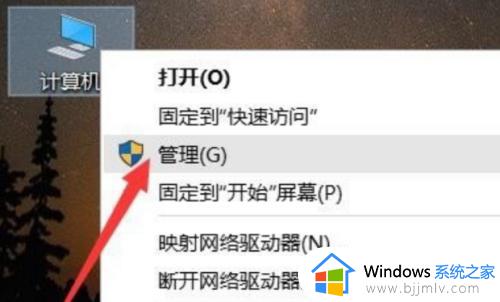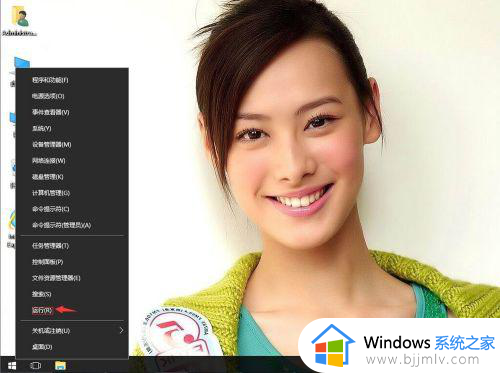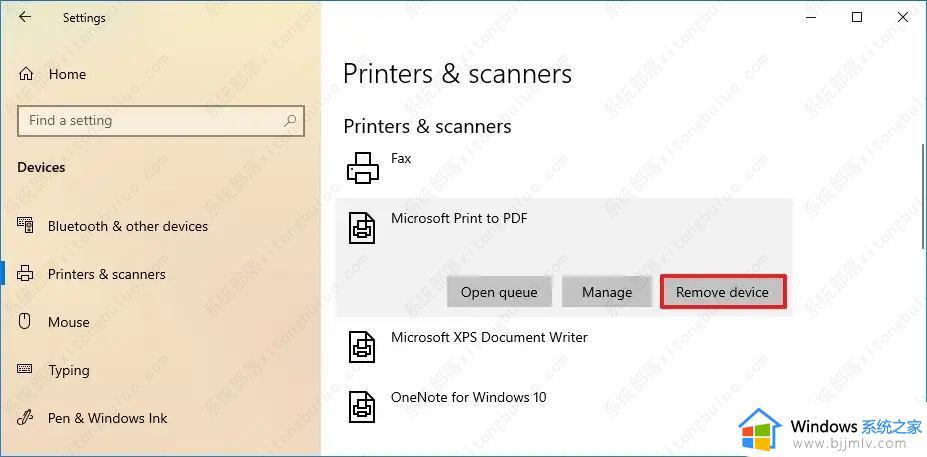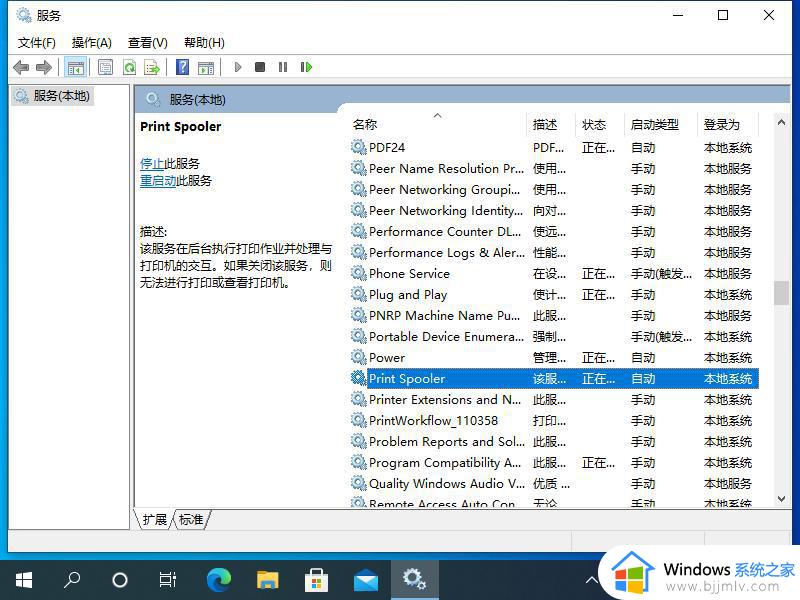佳能lbp2900打印机驱动怎么下载 佳能lbp2900打印机驱动下载安装方法
打印机要想正常打印的话,在连接打印机的时候,就需要到官网下载对应的驱动型号进行安装,可是近日有部分用户在购买佳能lbp2900打印机之后,还不知道佳能lbp2900打印机驱动怎么下载,步骤比较多,有需要的用户们可以跟着小编一起来看看佳能lbp2900打印机驱动下载安装方法。

具体步骤如下:
一、前置条件
在下载LBP2900驱动程序之前,您需要了解以下信息:
1.您的电脑的操作系统版本:Windows 10 64位或Windows 10 32位;
2.您的打印机型号:LBP2900。
二、下载佳能LBP2900驱动程序
1.在浏览器中打开佳能官网(canon.com);
2.点击“消费类产品”或“商用产品”中的“打印机”;
3.选择“激光打印机”;
4.在搜索框中输入“LBP2900”,然后点击搜索;
5.选择“驱动程序和软件”;
6.选择您的电脑操作系统版本(Windows 10 64位或Windows 10 32位),然后开始下载。
三、安装佳能LBP2900驱动程序
1.下载完成后,在您的计算机上找到下载的驱动程序文件;
2.右键单击文件,然后选择“解压缩到当前文件夹”;
3.解压缩完成后,找到“Win”文件夹,双击打开;
4.双击“Setup.exe”文件,开始安装驱动程序;
5.按照提示操作,将打印机连接到计算机并打开,然后继续安装;
6.安装完成后,重新启动计算机。
四、测试佳能LBP2900打印机
1.打开需要打印的文件;
2.选择“打印”;
3.选择“LBP2900”,然后点击“打印”。
如果您按照以上步骤下载和安装佳能LBP2900驱动程序,您的打印机应该可以正常工作。如果您遇到任何问题,建议您再次查看驱动程序的安装步骤,或咨询佳能技术支持团队的帮助。
关于佳能lbp2900打印机驱动的详细内容就给大家介绍到这里了,如果你也想安装的话,可以参考上面的方法步骤来进行下载安装吧,希望帮助到大家。